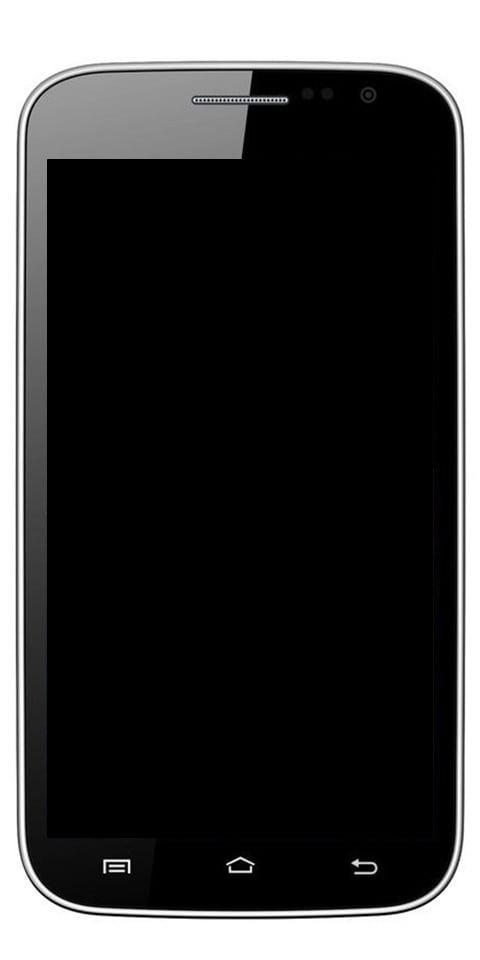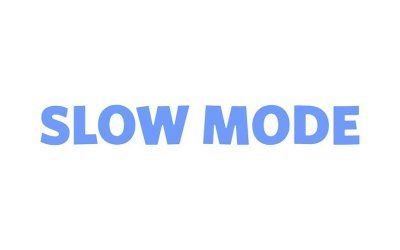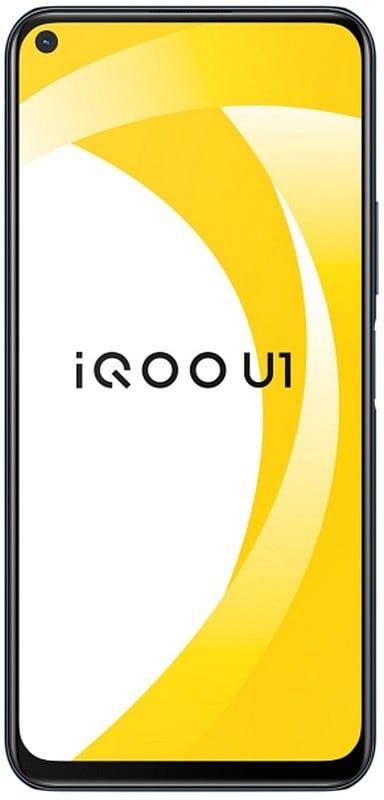Como gerenciar várias postagens do Tumblr usando o editor de postagem em massa
Tumblr trouxe uma nova experiência ao conceito de blogging. Ele fornece aos usuários sete publicar tipos. Além disso, permite que eles compartilhem quase tudo. Tudo isso torna o blog muito fácil. No entanto, quando um grande número de postagens é acumulado, fica difícil para o usuário gerenciá-las. Aqui, um recurso menos conhecido do Tumblr é útil. E isso é Editor de postagem em massa . Também conhecido como Mega Editor .
O Editor de postagem em massa permite que o usuário exclua várias postagens de uma vez. Também ajuda a modificar as tags de muitos posts juntos. Isso parece útil, não é?
roms personalizados para galaxy s7
Neste artigo, daremos uma olhada nos princípios básicos de como você pode usar o Mega Editor para gerenciar postagens no Tumblr. Também falaremos sobre a nova mini-extensão XKit eficaz. Esta extensão melhora claramente a função do Mega Editor.
Como Encontrar Editor de Postagem em Massa
Encontrar o Mass Post Editor pode ser um pouco difícil. Especialmente se você não sabe onde ele está localizado. Não se preocupe, mostraremos passo a passo como você pode encontrar o Mega Editor. E depois de encontrá-lo, vamos ajudá-lo a usá-lo para gerenciar suas postagens. Então vamos começar.
- Em primeiro lugar, faça login em seu Conta Tumblr .
- Então vá para o Painel do Tumblr .
- Aqui no canto superior direito, entre outras opções, você encontrará o Conta opção .
- Clique no Conta opção.

- Clicando no Conta opção trará um menu suspenso antes de você.
- Aqui em seu blog principal, clique no Postagens opção.

- Clique no Editor de postagem em massa opção.

- Isso o levará para outra janela.
- Aqui você pode selecione postagens, exclua-as ou adicione tags , o que você quiser.

Recomendado: Como corrigir fotos do iCloud que não sincronizam com iPhone, Mac e Windows
Usando o Mass Post Editor para blog secundário
Agora, se você deseja gerenciar as postagens dos blogs secundários também, há duas maneiras de fazer isso.
Primeiro Método
Primeiro é abrir o Conta cardápio no lado superior direito da tela. Em seguida, clique no blog secundário.

Isso abriria o blog secundário. Aqui, clique no Editor de postagem em massa opção exatamente como você fez para o blog principal.

Segundo método
O segundo método mais rápido de usar o mega editor para blogs secundários é alterando url. Depois de abrir a nova janela do mega editor do blog principal e terminar de editar ou deletar as postagens.
- Fique no tela do editor de postagem em massa .
- Aqui, vá para o Barra de endereço no topo.

- Substitua o título do blog principal com o do blog secundário.
- Aperte Entrar .

- A página irá recarregar .
- E você terá o postagens de blog secundário lá.

Como o Mass Post Editor funciona e suas limitações
Dissemos em detalhes como você pode localizar o mega editor no Tumblr e acessá-lo. Agora vamos falar sobre seus recursos. Em outras palavras, o que você pode fazer com as postagens usando este mega editor. Então, vamos passar por isso.
Divisão de Postagens com Base em Mês
Na tela do editor de postagens em massa, você pode ver que as postagens são organizadas e categorizadas por meses. Isso torna mais fácil para o usuário localizar qualquer postagem específica, bastando para isso ir até o mês em que a postagem foi feita. Você pode usar esta divisão com base no mês para localizar sua (s) postagem (ns) desejada (s) de duas maneiras:
Primeira via
Primeiro você pode rolar para baixo na tela para chegar ao mês específico e, em seguida, procure a postagem nessa divisão.
app para Android chromecast da pipoca

Segunda via
Segundo, você pode clique na opção Mês na parte superior da tela do mega editor. Um menu suspenso aparecerá. Selecione o mês ao qual pertence a postagem desejada. E aquele mês específico aparecerá na tela com todas as suas postagens.

Layout de miniatura do editor de postagem em massa
As postagens na tela do mega editor são dispostas em miniaturas. Isso torna muito fácil identificar uma determinada postagem sem ter que abri-la. No entanto, se você deseja abrir uma postagem, pode sempre abri-la em uma nova guia.
Limitação
A propósito, usando o mega editor, o o usuário não consegue maximizar uma postagem na mesma tela.
Seleção de várias postagens
Para executar uma função em vários posts simultaneamente, você pode selecioná-los juntos. Para isso, você deve clicar em cada postagem que deseja selecionar, individualmente.

Limitação
A limitação do Tumblr aqui é que não se pode arrastar o cursor para selecionar várias postagens. Você tem que clicar neles individualmente. Isso torna a seleção múltipla, no entanto, difícil e demorada. Especialmente quando você deseja executar uma função em um grande número de postagens. E é exatamente para isso que o editor de postagem em massa deve ser usado.
A outra limitação é que você não pode selecionar mais de cem postagens de uma vez.
Depois de selecionar qualquer postagem / s, o quatro botões no canto superior direito da tela será destacado. Isso significa que eles estão prontos para serem usados.

Excluindo as postagens
A função mais comumente usada é excluir a maioria das postagens reunidas no Tumblr e liberar espaço. Por isso,
- Selecione as postagens você deseja excluir.

- Clique no Excluir botão no lado superior direito.

- PARA caixa de diálogo de confirmação vai aparecer.

- Clique no OK botão.
Observação: Depois de excluído, você não pode desfazer a ação ou restaurar as postagens excluídas. Portanto, escolha com cuidado o que você deseja excluir.
Adicionando Tags
- Selecione as postagens você deseja adicionar tags.
- Clique no Adicionar Tags botão no canto superior direito da tela.

- PARA caixa de diálogo vai abrir.

- Escreva a tag você deseja dar ao seu post.
- Aperte Entrar .
- O que você escreveu se tornará uma etiqueta.
- Você pode adicionar mais tags Curtiu isso.

- Clique no Botão Adicionar Tag na parte inferior esquerda da caixa de diálogo.
Observação: Ao selecionar uma postagem, você pode ver o número de tags no canto inferior esquerdo da postagem. E no painel, todas as tags são exibidas abaixo da postagem.
como melhorar kodi

Removendo Tags
Você pode remover tags de maneira semelhante.
- Selecione a (s) postagem (ns) cujas marcas você deseja remover.
- Clique no Botão para editar tags no canto superior direito da tela.

- PARA caixa de diálogo aparecerá contendo tags com caixas de seleção.
- Verifique as tags você deseja remover.
- Clique no Botão Remover tags na parte inferior esquerda da caixa de diálogo.

O botão Deselecionar
Em seguida, vem o botão desmarcar não tão necessário. Depois de selecionar qualquer postagem, você pode desmarcá-la pressionando o botão de desmarcar no canto superior direito da tela. Ou simplesmente clicando em qualquer lado vazio da tela.
MASS + NOVA MINI-EXTENSÃO XKIT
O mega editor do Tumblr é, como você pode ver, muito simples e não possui muitos recursos. Se você acha que isso está faltando e quer ir mais além, você pode usar o Novo XKit com sua mini extensão Mass +. O novo X-Kit é um add-on com muitas mini-extensões que surpreendentemente melhora o desempenho do Tumblr.
Ele oferece muitas opções de filtragem que tornam a seleção de tipos de post específicos realmente fácil. Além disso, também é possível filtrar as postagens por suas tags.
Como obter o MASS + NOVO XKIT
Se você ainda não tem esse complemento, pode adicioná-lo ao Chrome ou Firefox.
- Depois disso, atualize o painel do Tumblr.
- Novos pop-ups do XKit aparecerão na tela.
- Vá até os pop-ups para integrá-lo ao Tumblr.
- Agora, clique no ícone Novo XKit no canto superior direito do painel do Tumblr.

- Depois de clicar no ícone, Novo painel de gerenciamento XKit vai aparecer.
- Aqui, clique em Obtenha extensões opção no lado inferior esquerdo.

- Em seguida, clique no Instalar botão sob Mass + e pronto.
Opções de filtragem
Agora abra o Editor de postagem em massa no Tumblr e você verá a mudança. Você verá que o lado superior direito da tela possui opções de filtragem.

- A primeira opção Selecione os primeiros 100 permite que você selecione 100 postagens com apenas um clique, em vez de clicar em todas elas individualmente.
- O Desmarcar todos A opção ajuda a desmarcar as postagens selecionadas com apenas um clique.
- A próxima opção, Selecione por tipo permite que você filtre as postagens por tipo, ou seja, texto, imagem, vídeo, link, etc. Isso ajuda a selecionar um tipo de postagem facilmente.
Seleção por mês
Você encontrará duas opções fornecidas a cada mês. O primeiro permite que você selecione as 100 primeiras postagens de determinado mês . Enquanto o outro permite que você desmarque as postagens selecionadas apenas daquele mês em particular sem desmarcar as postagens selecionadas dos outros meses.

Se você quiser filtrar as postagens por tags, também pode fazer isso. Desta forma, você pode selecionar todas as postagens que são semelhantes ou relacionadas a um tópico. Assim, tornando a classificação das postagens muito fácil e útil. Para filtrar as postagens por tags, você precisa ativar outro recurso do Mass + mini-extension.
- Vou ao Painel do Tumblr .
- Clique no Novo ícone XKit no canto superior direito.

- O Painel de gerenciamento XKit vai abrir.
- Aqui, clique em Meu XKit no canto inferior esquerdo.
- E então, clique Mass + opção.

- Marque a caixa ao lado de Habilitar Pesquisa por Tag .
- E depois saia do painel .
- Agora, recarregue a página do Mass Post Editor.
- Aqui, uma nova opção aparecerá como Pesquisar por tags .

- Clique em Pesquisa por tags.
- PARA caixa de diálogo vai abrir.

- Escreva qualquer tag aqui cujas postagens você deseja filtrar.
Agora você pode filtrar as postagens por qualquer tag e, em seguida, excluí-las ou editá-las conforme desejar. Além disso, esta opção irá filtrar as 100 postagens mais recentes com essa tag. Portanto, se você quiser escolher algumas postagens mais antigas, clique em um mês específico para ser o ponto de partida.
stock android parou de funcionar
Observação: Este recurso do Mass + ainda é experimental, então ele permite que você pesquise apenas por uma tag de cada vez. No futuro, pode trazer mais melhorias, no entanto.
Palavra final
O editor de postagens em massa provou ser uma ajuda no gerenciamento de postagens do Tumblr. E a mini-extensão Mass + New XKit acrescentou ainda mais à sua glória, dando-lhe mais recursos. Gerenciar o volume das postagens do Tumblr não deve ser uma grande preocupação agora. E espero que este artigo tenha sido útil para orientá-lo a esse respeito. Então comece sua nova experiência no Tumblr com seu mega editor e a mini-extensão Mass + New XKit !!!
Consulte Mais informação: Sem internet no Wifi conectado: como consertar?